手机拍照时间设置不正确怎么办?
74
2024-08-03
电脑开机后出现黑屏问题是一个常见的故障,不仅给用户带来不便,也会影响工作和娱乐体验。本文将为大家介绍一些解决电脑开机后黑屏问题的方法。

检查硬件连接是否正常
在解决电脑开机后黑屏问题时,首先需要检查硬件连接是否正常。请确保电脑所有的连接线都已经插好,并且没有松动。
确认电源是否正常工作
有时候电源故障会导致电脑开机后出现黑屏问题。可以通过检查电源线是否有松动,尝试使用其他电源线或者插座,以及检查电源是否正常工作来解决这个问题。
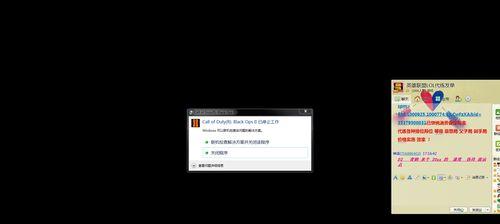
排除显示器问题
如果电脑开机后出现黑屏,有可能是显示器的问题。可以先尝试调整显示器的亮度和对比度,以及检查显示器连接线是否插好。如果问题依然存在,可以尝试连接其他显示器来确认是否为显示器本身的问题。
解决操作系统错误
有时候操作系统错误也会导致电脑开机后黑屏。可以尝试进入安全模式,进行系统恢复或者修复操作。检查并更新操作系统和驱动程序也是解决这个问题的有效方法。
排除病毒感染
电脑病毒感染也可能导致开机后出现黑屏。可以使用杀毒软件进行全盘扫描,清除病毒。如果杀毒软件无法启动,可以尝试在安全模式下进行杀毒。
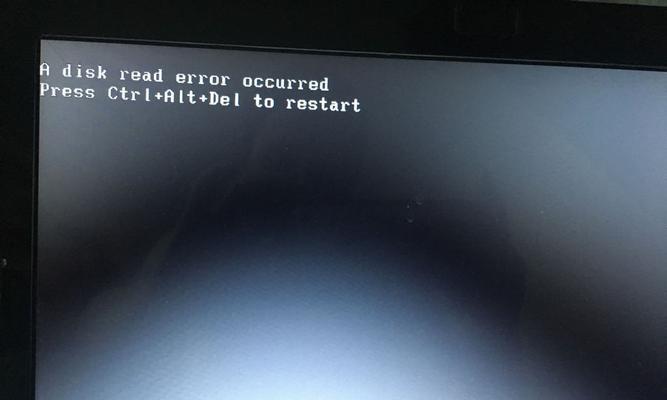
检查硬件故障
硬件故障是导致电脑开机后黑屏的另一个常见原因。可以通过拆下内存条重新插入,检查显卡是否正常工作,以及检查硬盘是否损坏等方式来解决硬件故障引起的黑屏问题。
解决BIOS设置问题
不正确的BIOS设置也可能导致电脑开机后黑屏。可以尝试进入BIOS界面,将设置恢复为默认值。还可以更新BIOS版本,解决潜在的兼容性问题。
检查电脑内部清洁度
如果电脑内部积尘严重,可能会导致过热而出现黑屏问题。可以定期清理电脑内部的灰尘,保持良好的散热环境,以避免这个问题的发生。
解决电源管理问题
不正确的电源管理设置也可能导致电脑开机后黑屏。可以尝试进入电源选项,调整电源管理设置,以避免这个问题的出现。
升级显卡驱动
显卡驱动过期或者不兼容也可能导致电脑开机后黑屏。可以尝试下载最新的显卡驱动,进行升级并重启电脑,解决这个问题。
检查电池状态
如果使用笔记本电脑,电池电量不足或者电池损坏也可能导致电脑开机后黑屏。可以尝试连接电源适配器或者更换电池来解决这个问题。
清除CMOS
清除CMOS可以重置BIOS设置,解决由于错误设置导致的电脑开机后黑屏问题。可以通过拆下主板上的电池片来清除CMOS。
修复系统文件
损坏的系统文件也可能导致电脑开机后黑屏。可以使用系统修复工具,如WindowsPE或者安装光盘,进行系统文件修复操作。
找寻专业维修人员帮助
如果经过以上方法依然无法解决电脑开机后黑屏问题,建议寻找专业维修人员帮助。他们可以对电脑进行全面的检测和维修,解决问题。
电脑开机后黑屏问题多种多样,但大多可以通过检查硬件连接、确认电源工作正常、排除显示器问题、解决操作系统错误、排除病毒感染、检查硬件故障等方法来解决。如果以上方法无效,可以考虑清除CMOS、修复系统文件或者寻求专业维修人员的帮助。无论是哪种方法,最重要的是保持耐心和细心,以及根据具体情况选择适合的解决方案。
版权声明:本文内容由互联网用户自发贡献,该文观点仅代表作者本人。本站仅提供信息存储空间服务,不拥有所有权,不承担相关法律责任。如发现本站有涉嫌抄袭侵权/违法违规的内容, 请发送邮件至 3561739510@qq.com 举报,一经查实,本站将立刻删除。